이번 시간은 콜러스 플레이어 다운로드 방법을 준비했어요. 학생이나 수강생이 PC로 인터넷강의를 듣고자 할 때 기본적으로 동영상 플레이어가 깔려있어야 되는데 kollus player가 잘 알려져 있어 다운받는 법을 알아보게 된 분들이 있을 겁니다.
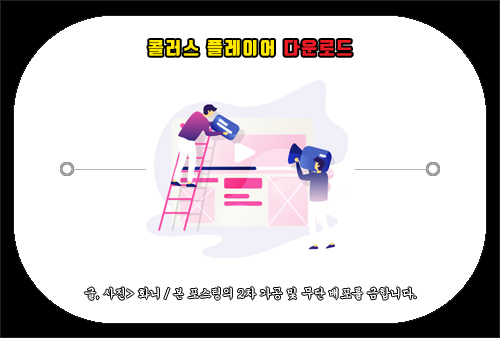
콜러스 플레이어는 카테노이드(CATENOID)에서 개발 및 배포하는 학습 전용 재생기로 PC 환경에 최적화되어 있는 시청경험과 강력한 콘텐츠 보안기술을 지원하여 사용자 평가가 좋기 때문에 찾는 사람들이 늘고 있는데요.
현존하는 대부분의 플랫폼에서 재생할 수 있기 때문에 최적의 시청환경을 경험할 수 있는데 필요하신 분들을 위해 윈도우 PC 버전 콜러스 플레이어 다운로드 방법을 알려드릴 테니 이 내용을 참고하면 도움 될 것입니다.
kollus player 설치하는 법
아래에 만들어놓은 버튼을 클릭해서 이동하면 CATENOID에서 제공하는 사용자 가이드 화면이 나오게 되는데요.
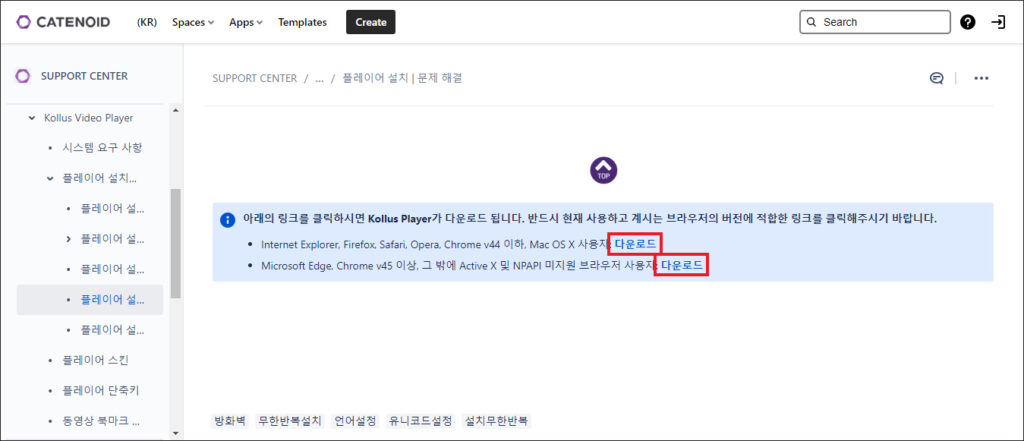
스크롤을 맨 밑으로 내려보면 사용 중인 브라우저의 버전에 적합한 링크를 클릭해서 다운로드하라고 나와있으니 해당되는 걸 선택해서 설치 파일을 내려받으시면 되겠습니다.
잠시 후 지정된 경로에 설치 파일이 저장되어 있을 테니 찾아 들어간 다음 KollusAgent 파일을 더블클릭해서 실행해 주세요.
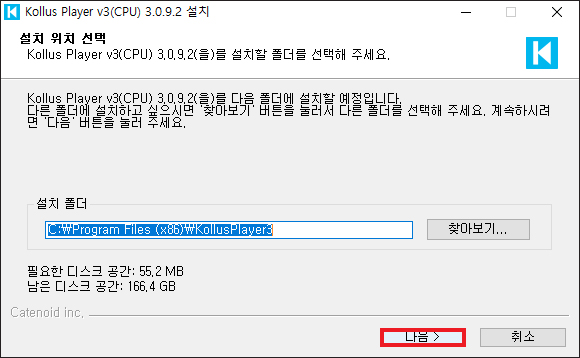
그러먼 설치 위치를 선택하는 창이 열리는데 기본 설정 그대로 진행해도 괜찮으니 [다음]을 눌러 넘어가도록 합니다.
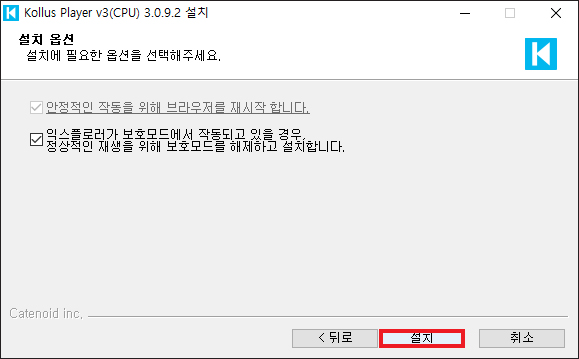
이어서 설치 옵션이 체크되어 있는 걸 볼 수 있는데 안정적인 작동을 위해 브라우저를 재시작하게 되고 익스플로러가 보호모드에서 작동되고 있을 경우 정상적인 재생을 위해 보호모드를 해제하고 설치하게 되니 참고한 상태에서 [설치]를 눌러주세요.
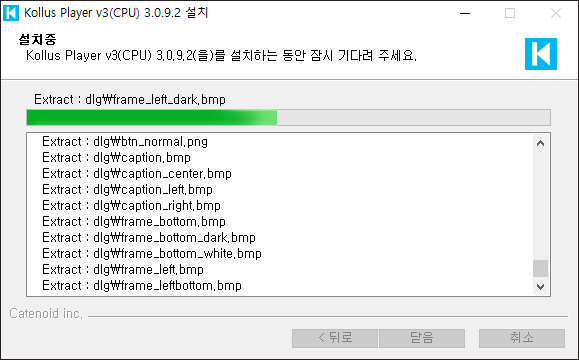
폴더 생성과 압축 해제를 거쳐 추출 등의 과정이 완료되면 다운로드 홈 아이콘이 생성될 거예요.
이 아이콘은 암호화 인코딩이 적용된 콘텐츠 단말기로 다운받게 되었을 때 리스트를 확인할 수 있는 것이니 이용해 보면 유용한 걸 느끼게 될 것입니다.
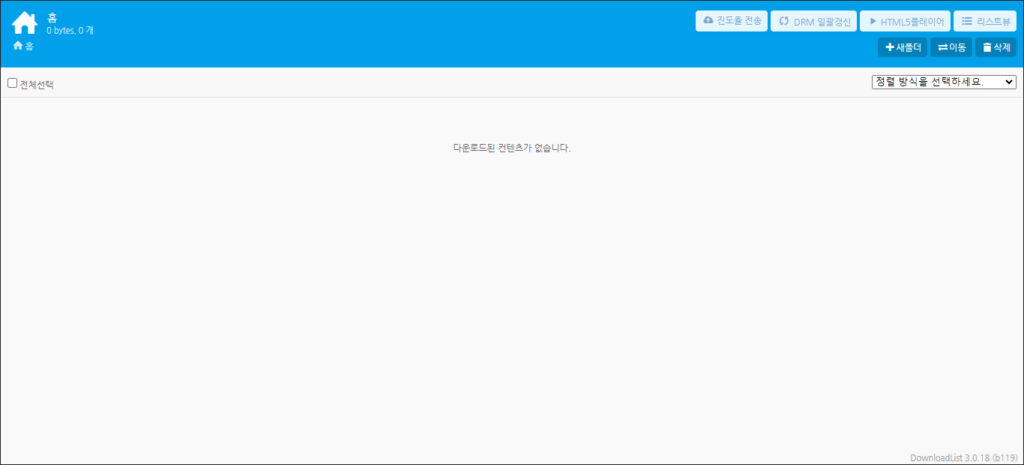
다운로드 홈을 더블클릭하면 웹 페이지가 열리면서 다운로드된 콘텐츠 목록을 볼 수 있고 진도율 전송, DRM 일괄갱신, HTML5플레이어, 리스트뷰를 볼 수 있으며 리스트에는 제목, 용량, 재생가능 일시, 재생가능 횟수, 다운로드 순서의 정보도 알 수 있을 거예요.
이제 인터넷강의 페이지에 들어가서 로그인하고 수강할 해당 회차에서 동영상을 찾은 다음 강의 보기를 할 수 있는 버튼을 클릭하면 편하게 인강을 시청할 수 있게 될 테니 확인해 보시면 되겠습니다.
콜러스 플레이어 다운로드 작업을 진행함에 있어 특별히 어려운 점은 없으니 PC를 잘 다루지 못하는 분들도 쉽게 설치해서 이용할 수 있음을 알려드리겠고요.
사용 중 궁금한 점이 있을 경우 카테노이드 사이트에 들어가서 메뉴 중 고객지원> 지식센터로 이동한 다음 서비스 종류에서 Kollus Player 밑에 사용자 가이드를 클릭하면 사용 방법 및 궁금증을 해결하고 원활하게 이용할 수 있을 것입니다.
